数据表的基本操作
新建数据表
在线演示
新建数据表介绍
数据管理根目录配置成功后,具有权限的用户即可直接在资源中心数据管理根目录及子目录的点击【新增资源】-【数据管理】-【数据表】类型,进行数据表资源的创建。

新建数据表资源的操作实现在平台中直接新建物理表,用户可使用简易明了的界面化操作根据需要增加或删除字段,并对字段属性进行设置。同时可以在建表的同时添加表说明与表别名,方便日后使用该数据表。
新建的数据表自动作为数据表资源登记至数据管理对应目录下。
登记数据表
在线演示
登记数据表介绍
登记数据表的作用是将数据源所连接的数据库中需要用到的数据表登记为系统所使用的表,进而避免数据库中的系统表和其他不需要使用的表过多而影响使用。
可以使用模糊搜索的方式登记数据表,也可以快速进行全部登记、按指定前缀/后缀的表名登记、除指定前缀/后缀的表之外全部登记。
登记数据表的同时,可以对登记的数据表设置数据表别名,以及对登记的数据表资源选择要保存的资源目录(以设置的数据管理根目录为根目录)。
数据源管理--登记数据表--选择数据源模式--登记表页面进行登记操作。
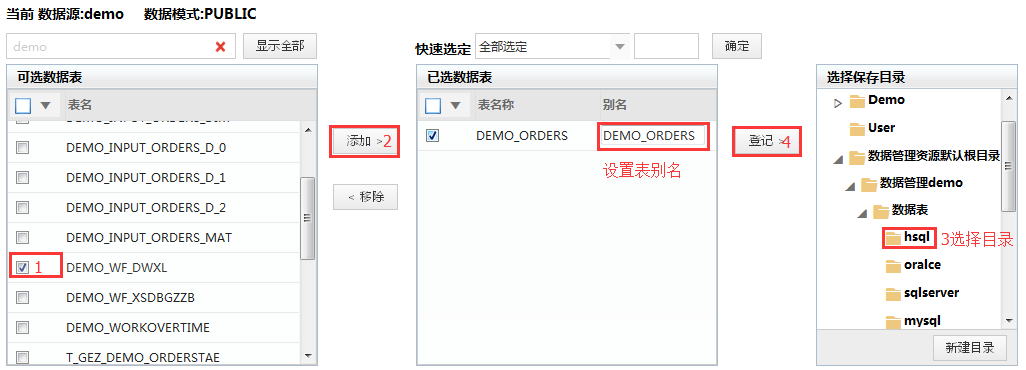
修改数据表
修改数据表资源的操作实现在平台中直接修改数据表的物理表,用户可使用简易明了的界面化操作根据需要增加或删除字段,也可修改已有字段的说明及别名,同时可以修改当前数据表的说明与表别名。
添加字段
修改数据表页面点击【添加字段】按钮可以实现数据表增加字段的操作。
设置表间关系。
标识关联字段
制作关联数据集前,需要将多个数据表间具有关联关系的字段标识出来,以供产品建立关联数据集时进行匹配。
详细了解:关联数据集

- 字段名:设置关联字段的字段名称。
- 关联名:关联字段名称,用户自定义,可重复。判断不同数据表,数据集关联关系时的唯一标识。
关联字段标识时的注意事项:
- 数据表/数据集通过关联字段进行关联,若两个表有相同的关联字段,则可以关联。没有则不可以。
- 平台通过关联字段标识(关联名)判断两个数据表/数据集的关联字段是否相同。若关联字段标识不同,则不会生成关联关系。 (关联字段标识区分大小写)
- 若多个数据表/数据集中均存在多个关联字段,但是只有一组关联字段标识相同,则只生成这一组字段的关联关系,其它关联字段在这两个表关联时无效。
查看数据表
点击数据表资源可查看数据表详细信息。
编辑风格
数据表管理中设置了编辑风格的字段,可以在通用查询功能中使用该字段作为查询条件时,直接应用该编辑风格而无需再单独设置。
关于通用查询的介绍可参见通用查询。关于不同类型编辑风格的具体使用可参见参考:编辑风格。
授权
数据表字段权限具体设置可参见:字段权限
修改别名
字段设置中通过修改别名操作,用户可自定义字段别名。
删除数据表
登记后的数据表,可以通过删除数据表将其取消登记。
注意:在平台中直接新建的数据表,在删除数据表即为删除物理表。
数据表取消登记后,对已建立好的数据集、主题、报表的查看和使用没有影响。
但如果要修改已建好的数据集、主题、报表时将因为找不到数据表而出现问题。
需要注意的是:目前也可以登记视图,但暂不区分视图和表。
数据表授权
数据表权限是指数据集使用已登记数据表的权限,权限设置可设为使用和无权两种方式。数据表授权支持按机构、角色、用户三种设置方式,用户可根据自己需求设置权限。
设置表间关系
在线演示
表间关系的含义
表间关系是指,同一个数据库中,不同表中的数据之间都存在一种关系,这种关系将数据库里各表中的每条数据记录都联系起来。
例如,下图中为产品类别表、产品信息表、合同明细表、合同信息表、客户信息表、客户类别表之间的关系:

表间关系的类型
表间关系的类型包括:一对一、一对多、多对多三种,可以使用下图形象表示。

建立表间关系的目的
- 保证数据的完整性:表间关系的建立使主表和从表之间建立数据约束关系,防止输入错误的数据;
- 保证数据的一致性:当存在多个表的时候,通过建立主表和从表的关系,可以在主表更新时,从表自动更新,省去手动更新;
- 方便多表查询:方便连接两个或多个表,一次能查找到多个相关数据。
关联字段的设置
对于已登记的数据表,可使用【表间关系】功能为其设置表间关系。
关联字段是连接两个数据表并建立关系的基础。例如,A表与B表需要建立关系,可通过A表的关联字段与B表的关联字段联系起来的。
需要注意的是,当前数据表的关联字段与对方表的关联字段的数据需要对应,否则将查询不到数据。

